
Das WIN7-System ist ein sehr klassisches Computer-Betriebssystem unter den Computer-Betriebssystemen. Wie installiert man also das Win7-System? Der folgende Editor stellt detailliert vor, wie Sie das Win7-System auf Ihrem Computer installieren.
1. Laden Sie zunächst das Xiaoyu-System herunter und installieren Sie die Systemsoftware neu auf Ihrem Desktop-Computer.
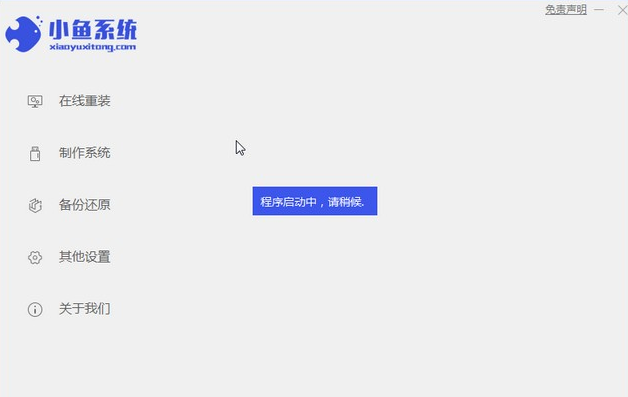
2. Wählen Sie das Win7-System aus und klicken Sie auf „Dieses System installieren“.
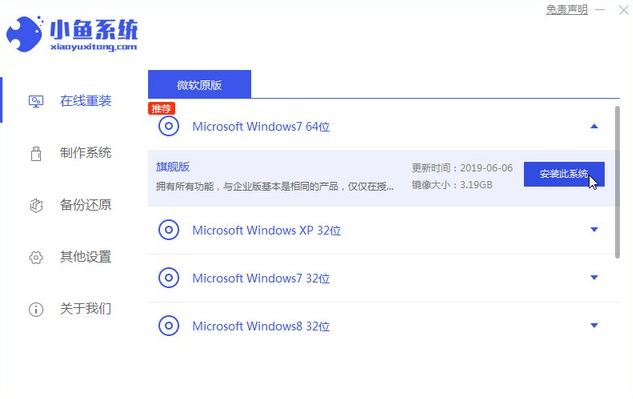
3. Beginnen Sie dann mit dem Herunterladen des Image des Win7-Systems.
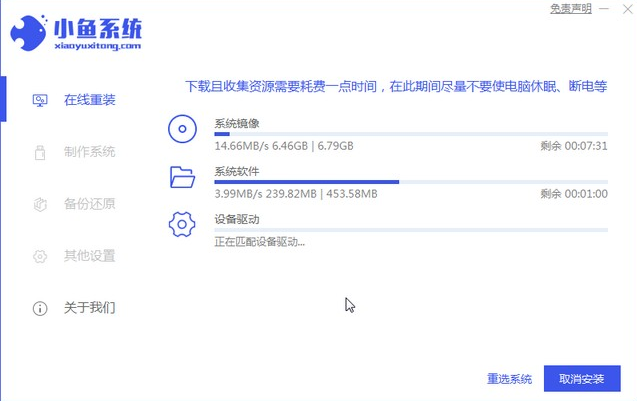
4. Stellen Sie nach dem Herunterladen die Umgebung bereit und klicken Sie nach Abschluss auf Jetzt neu starten.
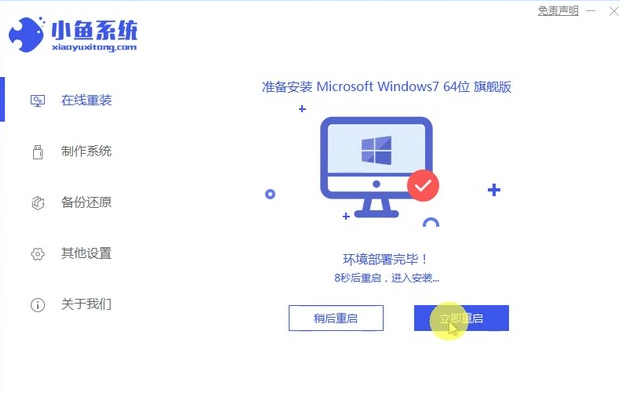
5. Nach dem Neustart des Computers erscheint die Windows-Manager-Seite. Wir wählen die zweite.
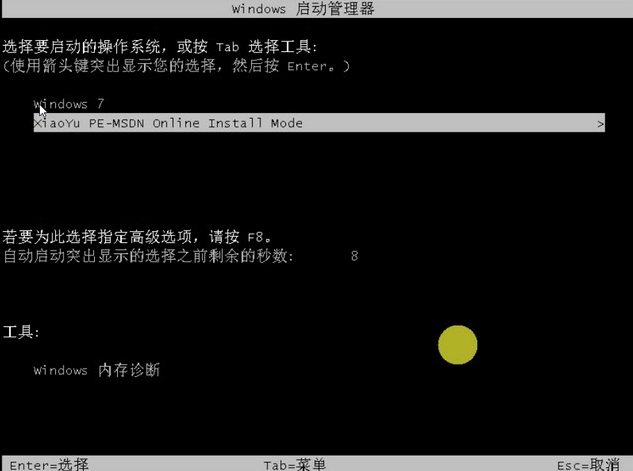
6. Kehren Sie zur Computer-PE-Schnittstelle zurück, um die Installation fortzusetzen.
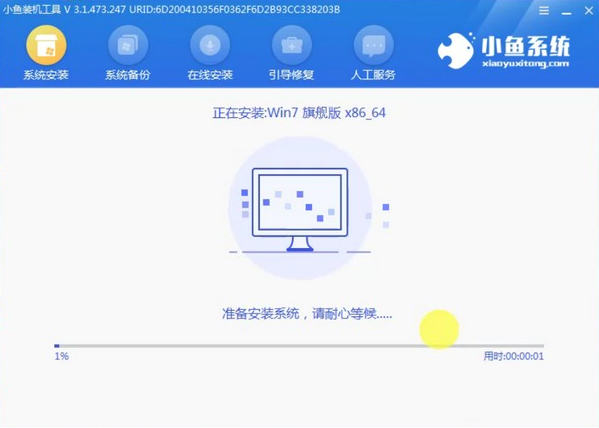
7. Starten Sie den Computer nach Abschluss neu.
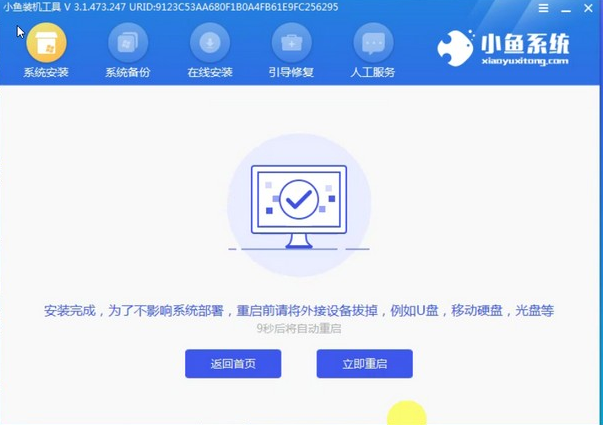
8. Kommen Sie endlich zum Desktop und die Systeminstallation ist abgeschlossen.

Das ist alles für die Ein-Klick-Installation des Win7-Systems. Befolgen Sie einfach die Schritte und die Installation wird erfolgreich sein.
Das obige ist der detaillierte Inhalt vonSo installieren Sie das Win7-Betriebssystem auf dem Computer. Für weitere Informationen folgen Sie bitte anderen verwandten Artikeln auf der PHP chinesischen Website!




